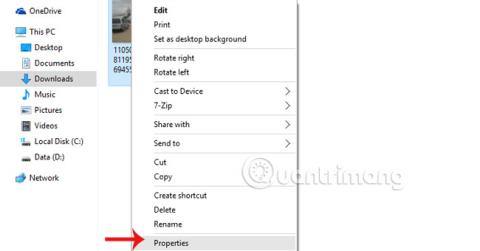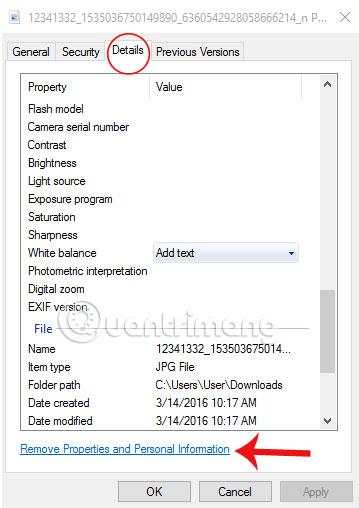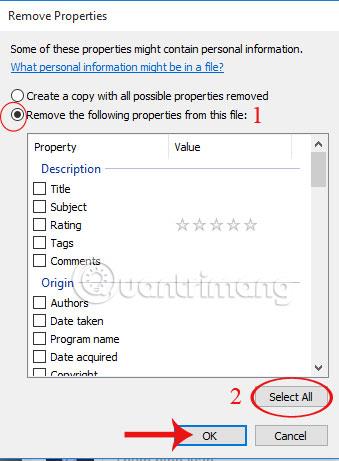Малко хора знаят, че една ежедневна снимка може да съдържа по-важна информация, отколкото предполагаме. Независимо дали правите снимки с камера или смартфон, те съдържат EXL данни за лична информация като име на камера или телефон, време за заснемане на снимка, разделителна способност и дори GPS координати.
А обичайният акт на споделяне на снимки във Facebook случайно отваря пътя за тези, които възнамеряват да откраднат вашата лична информация, когато могат да я открият от каченото изображение. Въпреки това, благодарение на функцията за защита на изображението в Windows 10, можем лесно да изтрием цялата важна информация във всяко изображение, ако възнамеряваме да го споделим.
Етап 1:
Щракнете с десния бутон върху снимката или снимките, които искате да изтриете, и изберете Свойства .

Стъпка 2:
Изберете Детайли , за да покажете цялата EXL информация за изображението. Продължете да щракнете върху Премахване на свойства и лична информация.
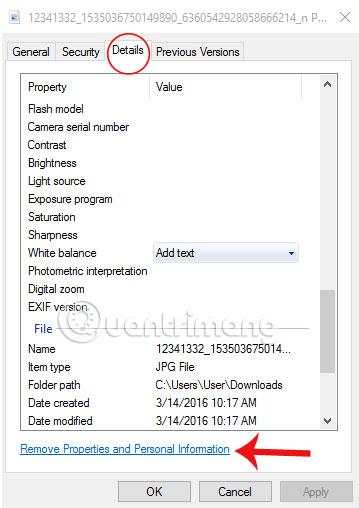
Стъпка 3:
Появява се прозорецът Премахване на свойства , поставете отметка в квадратчето Премахване на следните свойства от този файл и изберете Избор на всички , за да изтриете цялата информация за снимката. Щракнете върху OK, за да завършите операцията.
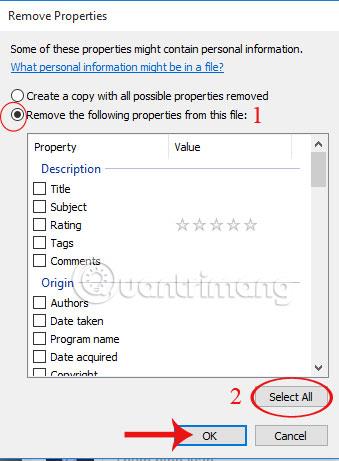
Сега можем свободно да публикуваме всички изображения в сайтове за социални мрежи, без да се притесняваме от изтичане на информация.
Вижте следните статии за повече информация:
- 5 „тайни“, които помагат за подобряване на сигурността на смартфоните
Надяваме се, че горната статия е полезна за вас!